SharePointOnlineドキュメントセットを使用してコンテンツを管理する

Microsoft Office365製品スイートの1つであるSharePointOnlineでは、ドキュメントセットを使用すると、効率的にプロジェクトごとにドキュメントをグループ化し、管理できます。

折れ線グラフ
ラインチャートは、通常、時間の期間にわたって傾向を表示するために使用される最も頻繁に使用されるグラフの種類の一つです。時間の経過に伴う傾向や変化をグラフ化する必要がある場合は、折れ線グラフの使用を検討してください。
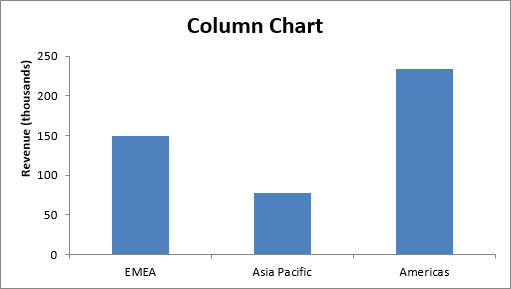
縦棒グラフ
カラムチャートは、典型的には、値の特定の範囲内の複数の項目を比較するために使用されます。個々のサブアイテム間で単一のカテゴリのデータを比較する必要がある場合は、縦棒グラフが理想的です。たとえば、地域間の収益を比較したい場合があります。
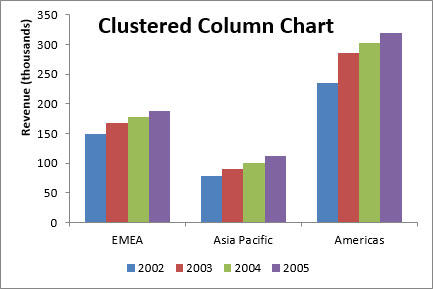
クラスター化された縦棒グラフ
クラスタ化された列は、個々のサブ項目の中だけでなく、サブ項目間のデータの複数のカテゴリを比較する必要がある場合、チャートを使用することができます。たとえば、クラスター化された縦棒グラフを使用して、各地域内および地域間での各年の収益を比較できます。
クラスター化された縦棒グラフ
クラスタ化された列は、個々のサブ項目の中だけでなく、サブ項目間のデータの複数のカテゴリを比較する必要がある場合、チャートを使用することができます。たとえば、クラスター化された縦棒グラフを使用して、各地域内および地域間での各年の収益を比較できます。
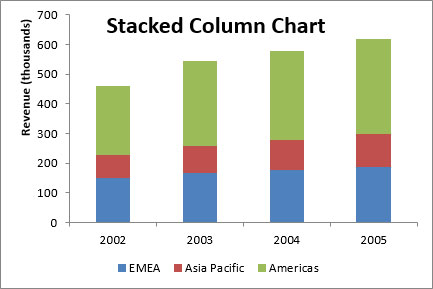
積み上げ縦棒グラフ
積み上げ縦チャートを使用すると、特定の値の範囲内の項目を比較すると、全体と個々のサブ項目の関係を表示することができます。たとえば、積み上げ縦棒グラフでは、各年の全体的な収益だけでなく、各地域で構成される総収益の割合も表示できます。
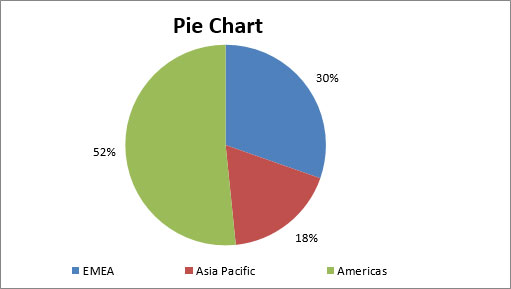
円グラフ
もう1つの頻繁に使用されるグラフは、標準の円グラフです。パイチャートは、(全体的な円で表される)の合計値を超える各データ項目の分布又は割合を表します。円グラフは、3つ以下のカテゴリのデータをプロットする場合に最も効果的です。
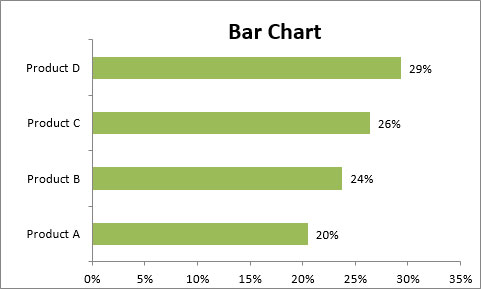
棒グラフ
棒グラフは通常、データのいくつかのカテゴリを比較するために使用されます。棒グラフは、3つ以上のカテゴリのデータ項目の分布または割合を視覚化するのに理想的です。たとえば、棒グラフを使用して、特定の製品セットの全体的な収益分布を比較できます。
棒グラフ
棒グラフは通常、データのいくつかのカテゴリを比較するために使用されます。棒グラフは、3つ以上のカテゴリのデータ項目の分布または割合を視覚化するのに理想的です。たとえば、棒グラフを使用して、特定の製品セットの全体的な収益分布を比較できます。
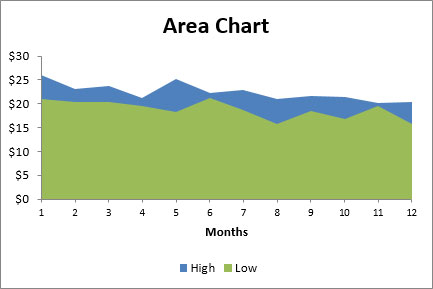
面グラフ
エリアチャートは、明らかに2つ以上のデータポイント間の変化の大きさを説明するための理想的です。たとえば、各月の高値と安値の差異の程度を視聴者に視覚的に感じさせることができます。

組み合わせチャート
組み合わせチャートは、1つのグラフに複数のチャートタイプを組み合わせた可視化です。このタイプは、個々のサブアイテムごとに2つのカテゴリのデータを比較する場合に理想的な選択肢です。組み合わせチャートは通常、ターゲットと実際の結果の違いを示す視覚化を作成するために使用されます。
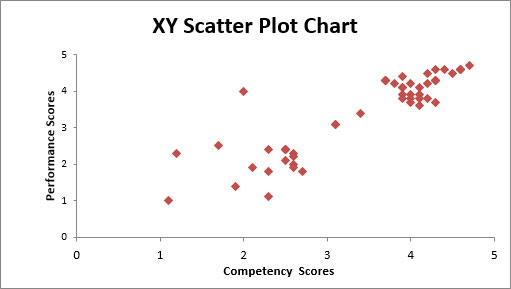
1
XY散布図
Excelの散布図(XY散布図とも呼ばれます)は、2つの値のセット間の相関関係を示すのに最適です。たとえば、XY散布図を使用して、従業員のパフォーマンスとコンピテンシーの相関関係を示すことができます。これは、コンピテンシーが向上するにつれて従業員のパフォーマンスが向上することを示しています。X -およびY -axesは、x値とyの値の交点に基づいて、チャート上のデータプロットを表すために一緒に働きます。
1
XY散布図
Excelの散布図(XY散布図とも呼ばれます)は、2つの値のセット間の相関関係を示すのに最適です。たとえば、XY散布図を使用して、従業員のパフォーマンスとコンピテンシーの相関関係を示すことができます。これは、コンピテンシーが向上するにつれて従業員のパフォーマンスが向上することを示しています。X -およびY -axesは、x値とyの値の交点に基づいて、チャート上のデータプロットを表すために一緒に働きます。
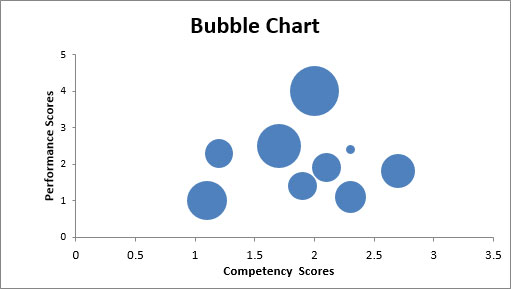
1
バブルチャート
バブルチャートは、XY散布図のバリエーションです。XY散布図と同様に、バブルチャートは2つのデータセット間の相関関係を示します。違いは、グラフの各バブルのサイズで表される3番目のディメンションの追加です。この3番目のディメンションは、通常、定量的データ項目の相対的な影響を示すために使用されます。たとえば、従業員のパフォーマンスと能力を示すことに加えて、各バブルのサイズで勤続年数を表すことができます。これにより、聴衆は勤続年数が能力とパフォーマンスの関係にどのように影響するかをすばやく把握できます。
Microsoft Office365製品スイートの1つであるSharePointOnlineでは、ドキュメントセットを使用すると、効率的にプロジェクトごとにドキュメントをグループ化し、管理できます。
SharePointでのタグ付けは、コンテンツの可視性と検索性を向上させるための重要な手法です。
Excelのソルバーが表示するエラーメッセージの意味を理解し、最適な解決策を見つける方法について詳しく解説します。
Excelの[GRG非線形]タブには、GRG非線形解法を使用しているときにソルバーが機能する方法を管理するためのボタンとボックスがあります。オプションを利用し、最適な解決策を得るためのステップを解説します。
SharePointをPower BIと統合する方法と、レポートをSharePointサイトに接続する方法をLuckyTemplates.comから学びます。
個人やグループがコミュニケーション、コラボレーション、共有、接続できるSharePointソーシャルネットワーキングツールの使用方法を学びます。
SharePoint列のデータ入力を検証する方法を学び、データの整合性を確保するための実践的なソリューションを提供します。
Smartsheet は、プロジェクトの管理、ワークフローの構築、チームとの共同作業を可能にする動的な作業プラットフォームです。
SharePoint は、さまざまなワークフロー アプリケーション、「リスト」データベース、その他の Web コンポーネント、およびビジネス グループの共同作業を制御するためのセキュリティ機能を使用する Web ベースのコラボレーション システムです。
Van Nien Calendar は、携帯電話でカレンダーを表示するアプリケーションです。携帯電話で太陰太陽の日付をすぐに確認できるため、重要な仕事を計画することができます。

![Excelの[ソルバーオプション]ダイアログボックスで[GRG非線形]タブを使用する方法 Excelの[ソルバーオプション]ダイアログボックスで[GRG非線形]タブを使用する方法](https://luckytemplates.com/resources2/images/68824-content-1.jpg)





